Почніть з Agent Desktop
 Надіслати відгук?
Надіслати відгук?Ласкаво просимо до Agent Desktop. Коли ви входите в систему, на домашній сторінці відображаються користувацькі або постійні віджети на основі конфігурації макета, налаштованої вашим адміністратором. Щоб дізнатися більше про те, як увійти, дивіться Вхід до Agent Desktop.
Agent Desktop автоматично підлаштовується під різні розміри екрана. Однак розмір дисплея має бути більшим за 500 x 500 пікселів (ширина x висота). Встановіть масштаб веб-браузера на 100% для оптимального досвіду. Підтримувані версії браузера можна переглянути на сторінці Системні вимоги для Webex Contact Center.
Ознайомтеся з інтерфейсом Desktop і тим, як ми про нього говоримо.
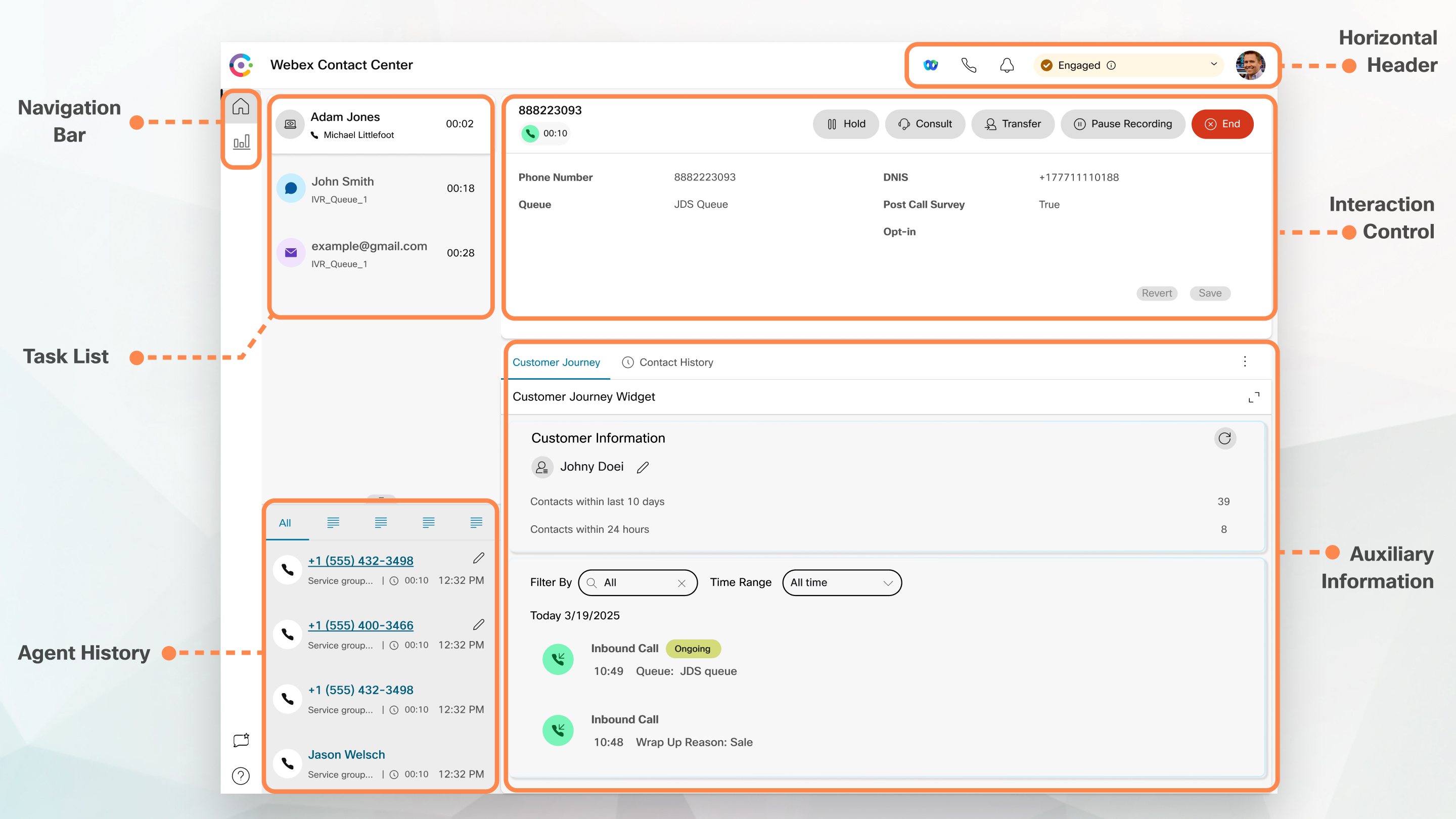
Горизонтальний заголовок
В області горизонтального заголовка можна:
Панель навігації
Панель навігації – це місце, де ви можете отримати доступ# Home ( ), Зворотній зв'язок (
), Зворотній зв'язок ( ), та Help (
), та Help ( ). Якщо ваш профіль налаштований на звітність зі статистикою, ви побачите значок «Статистика роботи агента» (
). Якщо ваш профіль налаштований на звітність зі статистикою, ви побачите значок «Статистика роботи агента» ( ), де ви знайдете історичну статистику та статистику в реальному часі як агент.
), де ви знайдете історичну статистику та статистику в реальному часі як агент.
Перезавантаження ( ) відображається лише під час доступу до програми «Робочий стіл» у форматі iFrame.
) відображається лише під час доступу до програми «Робочий стіл» у форматі iFrame.
Список завдань()
Панель "Список завдань" відображається у верхньому лівому куті інтерфейсу Desktop. Коли запит спрямовується до вашої черги, і ви доступні, новий запит з'являється в області списку завдань. Ви повинні прийняти запит, щоб почати спілкування з клієнтом. За замовчуванням панель "Список завдань" розгорнуто. Якщо панель списку завдань згорнута, у нижньому правому куті може з'явитися спливаюче вікно для прийняття запиту. Якщо у вас кілька запитів, останній запит відображається у верхній частині панелі списку завдань, а порядок складається з дзвінків, чатів, розмов у соціальних мережах і електронних листів.
У запиті відображаються такі відомості:
- Виклики: відображається мітка та значок із зазначенням типу виклику, номера телефону клієнта, DNIS (послуги ідентифікації набраного номера), назви черги, яка перенаправляла вам виклик, а також таймера, що вказує час, який сплинув після отримання вами виклику. Стан вхідного виклику відображається як «Дзвінок».
У наведеній нижче таблиці перелічено типи викликів, значки та відповідні мітки:
Тип виклику Мітка Піктограма Вхідний голосовий виклик Вхідний виклик 
Зворотний виклик Зворотний виклик 
Вихідний виклик кампанії перегляду Виклик кампанії 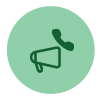
Набраний виклик Набраний виклик 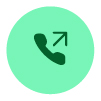
- Чати: відображає
 (Чат), ім'я клієнта або унікальний ідентифікатор, адреса електронної пошти, черга, яка спрямувала чат до вас, і таймер, що показує, як довго чат очікує на ваше прийняття.
(Чат), ім'я клієнта або унікальний ідентифікатор, адреса електронної пошти, черга, яка спрямувала чат до вас, і таймер, що показує, як довго чат очікує на ваше прийняття. - Бесіди в соціальних повідомленнях: відображаються такі відомості:
- Facebook Messenger: У запиті відображається
 (Messenger), черга, яка спрямувала вам запит у чат, унікальний ідентифікатор бізнес-сторінки Facebook і таймер, що вказує на час, що минув з моменту отримання запиту в чат.
(Messenger), черга, яка спрямувала вам запит у чат, унікальний ідентифікатор бізнес-сторінки Facebook і таймер, що вказує на час, що минув з моменту отримання запиту в чат.Ім’я клієнта відображається на робочому столі, лише якщо інформація профілю клієнта у Facebook Messenger встановлена як загальнодоступна.
- SMS: Запит відображає
 (SMS), номер телефону клієнта, черга, яка направила до вас запит у чат SMS, номер джерела (DN) та таймер, що вказує час, що минув з моменту отримання запиту в чат.
(SMS), номер телефону клієнта, черга, яка направила до вас запит у чат SMS, номер джерела (DN) та таймер, що вказує час, що минув з моменту отримання запиту в чат.
- Facebook Messenger: У запиті відображається
- Електронні листи: відображає
 (Електронна пошта), ім'я клієнта, черга, яка спрямувала електронний лист до вас, ідентифікатор електронної пошти клієнта та таймер, що вказує час, що минув з моменту отримання запиту електронною поштою.
(Електронна пошта), ім'я клієнта, черга, яка спрямувала електронний лист до вас, ідентифікатор електронної пошти клієнта та таймер, що вказує час, що минув з моменту отримання запиту електронною поштою.
Якщо для вашого комп'ютера ввімкнено захист конфіденційних даних, то ANI, DNIS (для вихідних дзвінків), адреси електронної пошти залишаться замаскованими.
- Коли ви розміщуєте вказівник на запит в області списку завдань, кнопка
 (розгорнути) відображається піктограма (розгорнути). Кнопка
(розгорнути) відображається піктограма (розгорнути). Кнопка  , щоб переглянути деталі запиту.
, щоб переглянути деталі запиту. - Ви отримуєте звукове сповіщення, коли отримуєте чат, бесіду в соціальних мережах або запит електронною поштою.
- Значок у кожному завданні бесіди в чаті та соціальних повідомленнях відображає кількість непрочитаних повідомлень.
В області «Список завдань» відображаються такі параметри:
- Прийняти всі завдання: натисніть «Прийняти всі завдання », щоб прийняти всі запити (чати, електронні листи або розмови в соціальних повідомленнях) разом. Кнопка Прийняти всі завдання відображається, коли у вас більше п’яти нових запитів.
- Нові відповіді: натисніть«Нові відповіді », щоб прокрутити та переглянути непрочитані повідомлення (чати або розмови в соціальних мережах).
Після того як ви приймете запит, таймер відобразить час, який минув після прийняття вами запиту. Докладнішу інформацію можна знайти в розділі «Стан і підключені таймери» в розділі «Про стани агента».
- Якщо ви не можете прийняти запит протягом зазначеного часу, що відображається в таймері, кнопка дії у спливаючому вікні блимає кілька секунд, і ваш стан змінюється на RONA (Redirection on No Answer). Щоб дізнатися більше про RONA, перегляньте статтю Про стани агентів.
- Враховуйте, що ви виходите з облікового запису, коли область списку завдань згорнута. Якщо ви увійдете в Agent Desktop без очищення кешу, панель «Список завдань» збереже ваш попередній вибір, тобто згорнутий стан.
Історія взаємодії з оператором
Панель історії взаємодії з оператором відображається в нижньому лівому куті і на ній можна переглянути свої попередні комунікації з клієнтом по всіх каналах (голос, електронна пошта, чат і соціальні мережі) за останні 24 години.
Якщо для вашого комп'ютера включений захист конфіденційних даних, то ANI, DNIS (для вихідних дзвінків), адреси електронної пошти залишаться замаскованими в історії взаємодії. Крім того, функція click-to-dial буде недоступна в історії взаємодії з агентом, коли ввімкнено захист конфіденційних даних.
Панель керування взаємодією
Панель керування взаємодією відображається вгорі по центру. Під час активного виклику на ній відображається інформація про клієнта, таймер підключення, кнопки керування тощо. Однак особиста інформація (PII) залишатиметься замаскованою в області керування взаємодією, якщо на робочому столі ввімкнено захист конфіденційних даних.
Робочий простір
Область робочої області відображається в центрі, лише коли ви приймаєте запит на розмову в електронному листі, чаті або соціальних повідомленнях. Тут можна переглянути докладні відомості, що залежать від картки контакту, вибраної на панелі "Список завдань". Наприклад, якщо ви виберете активний контакт електронної пошти, на центральній панелі відобразяться відомості про отримане повідомлення електронної пошти. Інформація на центральній панелі також може залежати від вибраного на панелі навігації.
Панель допоміжної інформації
Положення панелі допоміжної інформації залежить від типу активного запиту. Коли ви приймаєте запит на розмову в електронному листі, чаті або соціальних повідомленнях, панель допоміжних відомостей відображається в правій частині робочого стола. Під час активного виклику панель допоміжних відомостей відображається в центрі робочого стола.
Подробиці вкладок в області допоміжної інформації:
-
Історія контактів:
Віджет «Історія контактів» відображає до 300 записів історії спілкування клієнта за останні 60 днів. Під час голосового дзвінка він показує лише історію попередніх голосових взаємодій — він не омніканальний і не відображає цифрові взаємодії на базі Webex Connect.
Після прийняття контакту Історія контактів Tab представляє деталі взаємодії з клієнтами в хронологічному порядку, включаючи ім'я клієнта, причину завершення, назву черги, час підключення та час завершення.
Підтримку віджета «Історія контактів» заплановано на 31 липня 2025 року.
Історія контактівTab отримує деталі всіх завершених взаємодій разом із відповідною причиною завершення. Якщо взаємодія не завершена, причина завершення відображається як «Немає даних». Щоб дізнатися більше, перегляньте статтю Застосування підсумкової причини.
-
Віджет "Шлях клієнта":
Віджет Customer Journey надає агентам доступ у режимі реального часу до прогресивного профілю клієнта та повної багатоканальної історії взаємодії. Завдяки Customer Journey Data Service (CJDS) він надає багату інформацію, включаючи останні контакти та деталі взаємодії, допомагаючи агентам надавати швидші та персоналізованіші послуги. Клієнти також мають можливість розширити віджет, налаштувавши поля та дані про події, якщо це необхідно. Він доступний для всіх клієнтів Flex 3 Webex Contact Center. Віджет "Шлях клієнта" повністю замінить застарілий віджет історії контактів після 31 липня 2025 року.
Таблиця 1. Порівняння віджетів «Шлях клієнта» та «Історія контактів» Функція Віджет "Шлях клієнта" Віджет історії контактів Канали взаємодії Омніканальність – голосові, цифрові та сторонні події (якщо налаштовано) Лише голосовий зв'язок (цифрова взаємодія не відображається) Часовий діапазон На основі налаштованих параметрів зберігання даних (можливо до 3 років) Фіксовано за останні 60 днів Кількість записів Залежить від конфігурації та політики збереження Максимум 300 записів Профіль клієнта Показує прогресивний профіль клієнта зі статистикою в реальному часі Базова хронологічна історія дзвінків (без статистики профілів) Підтримка сторонніх заходів Доступний Недоступно Управління псевдонімами CJDS об'єднує кілька псевдонімів клієнтів в один уніфікований профіль Без управління псевдонімами Пенсійний статус Активний і замінюючий віджет історії контактів Вихід на пенсію заплановано на 31 липня 2025 року
- Спливаюче вікно: відображає спливаючу вкладку на основі параметрів макета робочого столу за замовчуванням.
- Користувацькі віджети: відображає користувацькі віджети на вкладках на основі макета робочого столу за замовчуванням або організаційних налаштувань.
Щоб побачити повне ім’я вкладки, наведіть вказівник миші на її заголовок.
Панель допоміжної інформації зберігає ваш вибір Tab для конкретної взаємодії, навіть коли ви переходите між взаємодіями або користувацькими сторінками. Наприклад, уявіть, що ви перебуваєте в голосовій взаємодії та отримали доступ до Screen Pop Tab на панелі допоміжної інформації. Потім ви перемикнулися на взаємодію в чаті й отримали доступ до вкладки Історія контактів. Коли ви знову почнете спілкуватися за допомогою голосового зв’язку, вибір вкладки Спливаюче вікно залишиться. Вибір Tab зберігається при перезавантаженні Agent Desktop. Але під час очищення кешу вибір вкладки буде втрачено.
Можна виконати такі дії:
- Кнопка
 , щоб розгорнути вибраний Tab в області допоміжної інформації.
, щоб розгорнути вибраний Tab в області допоміжної інформації. - Перетягуйте та відпускайте, щоб змінити порядок вкладок в області допоміжної інформації. Це може бути застосовано для таких вкладок:
- Вкладки, які відображаються в області «Допоміжна інформація».
- Вкладки, згруповані в розкривному списку Інші вкладки в області допоміжних відомостей. Клацніть розкривний список More Tabs (Інші вкладки) та виберіть потрібну вкладку.
Порядок вкладок зберігається навіть після того, як ви перейдете з панелі допоміжної інформації, перезавантажите браузер, очистите кеш браузера або вийдете з облікового запису та знову ввійдете в систему Agent Desktop.
Щоб скинути порядок Tab до порядку за замовчуванням, натисніть значок .
Спливаюче вікно на екрані
Спливаюче вікно – це вікно або Tab, яке з'являється на Agent Desktop для розмов у всіх каналах (голосовому зв'язку, електронній пошті, чаті та соціальних мережах). Ініціація спливаючого вікна залежить від подій, які налаштував адміністратор.
У спливаючому вікні надається детальна інформація про запит. Наприклад, адміністратор створює робочий процес, який запускає спливаюче вікно екрана, коли ви приймаєте вхідний дзвінок, з параметром відображення Tab на панелі допоміжної інформації. Коли ви приймаєте вхідний дзвінок, спливаюче вікно екрана з'являється під Screen Pop Tab на панелі Додаткова інформація Agent Desktop.
Коли ви приймаєте запит, на Agent Desktop з'являється сповіщення про появу екрана, що вказує на те, що запит пов'язаний із спливаючим вікном екрана. Виходячи з параметрів дисплея, ви можете переглянути вікно екрана на Agent Desktop.
Адміністратор може налаштувати відображення спливаючих вікон в один із таких варіантів:
- на наявній вкладці браузера замість попереднього спливаючого вікна;
- як нова вкладка браузера, що не впливає на вже наявне спливаюче вікно;
- Як підпункт Tab у вікні екрана Tab на панелі допоміжної інформації.
- Як користувацька сторінка зі спливаючим екраном, доступ до якої можна отримати, натиснувши піктограму Screen Pop на панелі навігації.
- Як один із віджетів на користувацькій сторінці, доступ до якого можна отримати, натиснувши на значок користувача на панелі навігації.
Якщо випадково ви закриєте спливаюче вікно, доступ до нього можна отримати, натиснувши на його посилання в Центрі сповіщень. Додаткові відомості див. в статті Налаштування сповіщень і керування ними.
У спливаючому вікні відображаються відомості про клієнта на основі вибраної взаємодії. Наприклад:
- Коли ви приймаєте взаємодію від клієнта Jane Doe, на панелі Додаткова інформація або на користувацькій сторінці відображається спливаюче вікно екрана Tab, пов'язане з Джейн Доу.
- Коли ви переходите від одного клієнта Джейн Доу до іншого клієнта Вілла Сміта, Screen Pop Tab на панелі Допоміжна інформація або на користувацькій сторінці відображає спливаюче вікно екрана, пов'язане з Віллом Смітом.
Адміністратор може налаштувати для запиту кілька спливаючих вікон. Спливаючі вікна відображаються як вкладені вкладки у вкладці з назвою Спливаюче вікно. Коли ви надсилаєте підсумкову причину запиту, пов'язане вікно екрана в області «Допоміжна інформація» або на користувацькій сторінці закривається.
- Якщо спливаюче вікно екрана налаштовано на користувацькій сторінці, на панелі навігації з'являється значок «Спливає екран», незалежно від того, прийняли ви запит чи завершили його.
- Якщо налаштувати відображення спливаючого вікна на користувацькій сторінці в макеті робочого столу, але не визначити процес у конструкторі потоків, користувацька сторінка буде пустою.
- Спливаюче вікно iFrame підтримує функції камери, мікрофона та демонстрацію екрана. Спливаюче вікно iFrame запитає доступ до мікрофона та камери для відеовикликів. Натисніть Дозволити, щоб використовувати мікрофон і камеру під час відеовикликів.
Щоб дізнатися більше про те, як отримати доступ до спливаючого вікна екрана, перегляньте розділ Agent Desktop Tab у розділі Налаштування сповіщень і керування ними.
Керування макетом робочого столу та функції віджетів призначені для підвищення продуктивності та задоволення користувачів шляхом надання настроюваного та оптимізованого інтерфейсу. Взаємозв'язок між керуванням макетом і функціональністю віджетів має вирішальне значення для створення адаптивного та адаптивного користувацького середовища.
Наприклад, уявіть агента, який часто використовує віджет IVR Transcript, щоб допомогти клієнтам. Вони можуть:
- Відредагуйте макет, щоб розмістити віджет IVR Transcript у центральному місці.
- Змініть розмір віджета, щоб було видно всі деталі транскрипції.
- Скиньте макет, якщо їм потрібно повернутися до стандартних налаштувань для іншого завдання.
Керування компонуванням робочого столу
- Редагувати макет робочого столу: Ця функція дозволяє користувачам налаштовувати зовнішній вигляд і організацію свого інтерфейсу Agent Desktop. Користувачі можуть додавати, видаляти або переставляти віджети та інші елементи, щоб адаптувати інтерфейс до своїх уподобань або потреб робочого процесу.
- Зміна розміру макета робочого столу: ця функція дозволяє користувачам регулювати розмір компонентів макета робочого столу, включаючи віджети. Він забезпечує гнучкість у керуванні простором на екрані, гарантуючи, що важлива інформація видима та доступна.
- Скинути весь макет робочого столу: якщо користувачі хочуть повернутися до стандартного макета робочого столу або скасувати свої зміни, вони можуть скористатися цією опцією. Він відновлює макет до початкового стану, що може бути корисним, якщо налаштований макет стає занадто захаращеним або якщо користувачам потрібен новий старт.
Редагування макета Desktop
Макет Desktop можна налаштувати, відредагувавши макет за замовчуванням, який налаштував адміністратор. Якщо адміністратор увімкнув функції перетягування та зміни розміру , значок «Редагувати макет » ( ) відображається в правому нижньому куті сторінки або віджета.
) відображається в правому нижньому куті сторінки або віджета.
-
Функція перетягування дозволяє перетягнути (і відпустити) віджет у потрібне місце на макеті робочого столу.
-
За допомогою функції зміни розміру ви можете зменшити або розширити віджет до нетипового розміру на компонуванні робочого столу.
Нижче наведено обмеження стосовно функцій перетягування й змінення розміру.
- Переміщення й змінення розміру віджета є індивідуальним для користувача, що ввійшов у систему, використовуваного браузера та використовуваного пристрою.
- Дії зі зміною впорядкування та розміру не застосовуються до віджетів заголовків і сторінок за замовчуванням. Наприклад, статистика роботи агентів.
- Перевпорядкування та зміна розміру нетипових віджетів із вкладками в області «Допоміжна інформація» застосовується лише тоді, коли у вас є активне завдання.
| 1 |
Щоб отримати доступ до віджетів на спеціальній сторінці, натисніть спеціальний значок на панелі навігації або виберіть спеціальний віджет із вкладками на панелі допоміжної інформації. |
| 2 |
Кнопка |
| 3 |
Щоб перетягнути віджет, наведіть вказівник миші на потрібний віджет. Коли вказівник зміниться на руку, клацніть і перетягніть віджет на нове місце. |
| 4 |
Щоб змінити розмір віджета, наведіть вказівник на межу віджета. Має з’явитися маркера зміни розміру. Клацніть і перетягніть маркер зміни розміру, щоб змінити розмір. |
| 5 |
Натисніть Зберегти макет. |
Змінення розміру макета Desktop
Ви можете відновити стандартний макет Desktop, якщо редагували його за допомогою функцій перетягування та змінення розміру.
| 1 |
Щоб отримати доступ до віджетів на спеціальній сторінці, натисніть спеціальний значок на панелі навігації або виберіть спеціальний віджет із вкладками на панелі допоміжної інформації. |
| 2 |
Натисніть . Відобразиться повідомлення з підтвердженням скидання вибраного макета. |
| 3 |
Натисніть OK. |
Режим компонування робочого столу за замовчуванням відновлюється для вибраної сторінки або віджета.
Скидання всього макета робочого столу
Якщо ви змінили макет робочого стола за допомогою функції перетягування зі скиданням або зміни розміру, ви можете скинути весь макет робочого стола до вигляду за замовчуванням.
Щоб Скинути весь макет робочого столу:
| 1 |
Натисніть «Профіль користувача» у верхньому правому куті робочого столу. |
| 2 |
У розділі Налаштування користувача натисніть Скинути весь макет робочого столу. Відобразиться повідомлення з підтвердженням скидання всього макета робочого столу. |
| 3 |
Натисніть OK. Вигляд макета робочого столу за замовчуванням відновлюється на різних сторінках і користувацьких віджетах із вкладками. |
Віджети
- IVR Віджет транскрипції: Цей віджет відображає транскрипції з Interactive Voice Response (IVR) систем. Це дозволяє агентам аналізувати взаємодію та запити клієнтів, надаючи контекст і допомагаючи їм надавати більш персоналізовані послуги.
Віджет "Стенограма IVR"
Віджет "Стенограма IVR" показує стенограму розмови між віртуальним помічником і клієнтом (абонентом, що телефонує). Віджет відображатиметься, лише якщо адміністратор налаштував його. Цей віджет лише для перегляду допомагає отримати контекст про потреби клієнта та належним чином взаємодіє з ним, підвищуючи ефективність обслуговування клієнтів.
У вашому профілі користувача можна переглянути команду, яку вам призначено, ємність каналів, комбінації клавіш тощо. Тут ви також можете керувати своїми сповіщеннями. Скористайтеся цими статтями, щоб ознайомитися з усім, чим можна керувати в налаштуваннях профілю.
Комп'ютер дозволяє керувати голосовими дзвінками та розмовами через цифрові канали, такі як Facebook Messenger, Livechat, електронна пошта, SMS та WhatsApp.
Ознайомтеся з цими статтями, щоб ознайомитися з інструментами, пропонованими в Desktop, і почати впевнено допомагати своїм клієнтам під час дзвінків і повідомлень.
Обробка дзвінків
Обробляйте розмови в цифрових каналах


